のレビュワーに選出して頂き真に有難う御座います
またzigsow様、株式会社intel様、株式会社アスースジャパン様に厚く御礼申し上げます
今回は
と
も貸し出していただきましたので
これらを用いて一台のPCとして組み上げ、レビューして行こうと思います
初プレミアムレビューという事もありまして至らぬ点もあるかと思いますがご容赦頂ければ幸いです
では早速この製品の概要を確認しましょう
フォームファクタはATX、対応ソケットはLGA1155です
メモリはDDR3、240ピンの製品に対応しスロットの数は4つ
PCIExpress x16スロットが3つありますがフルで使えるのは一番上のスロットのみ
中間の白スロットは最大でx8動作、一番下の黒スロットは最大でx4動作までとなっています
8つあるSATAポートのうち薄いブルーの4ポートがSATAⅡ対応ポート
グレーのポートがZ68チップセットがサポートするSATAⅢ対応ポート
濃いブルーのポートが外部チップサポートのSATAⅢ対応ポートとなっています
Z68チップセットの売りの一つ、intel smart response テクノロジー(以下SRT)を利用する場合
グレーか薄いブルーのポートにドライブを接続する必要があるので注意が必要です
このマザーボードの特徴であるPCIExpress3.0対応のスロットは一番上のx16のみが対応
またLANチップにはintel82579 gigabit lan controllerを採用しています
オンボードでBTアダプターを搭載しているのも特徴でしょうか
ボード上に起動とリセットスイッチが付いているのも便利ですね
またハードウェア上から省電力モードに切り替えるスイッチも搭載されています
次に商品構成を確認していきたいと思います
パッケージです
マザーボード本体です
VRMのヒートシンクが綺麗ですね
Z68チップセットのヒートシンクには保護シールが貼ってあるので忘れずに剥がしましょう
またすべて固体電解コンデンサなのも嬉しいポイント
マザーボード裏側です
裏面にもヒートスプレッダがあるのがいいですね
リアインターフェースです
E-SATAポートの一番上にあるのはBTアダプターです
付属品一覧です
SATAケーブルが4本付属してきますが、SATAⅢに対応するのは白い2本のみなので注意
また付属のGPUブリッジケーブルはSLI用です
商品構成は以上です
ではPCとして組み立てていきましょう
構成は下記のようになっています
CPU: i7-2700k
MB: P8Z68-V PRO/Gen3
SSD: intel SSD510シリーズ120GB
Mem: シリコンパワー DDR3-1333 4GBx2
OD: liteon DVD multi drive
OS: windows7 ultimate edition 64bit
電源: 玄人志向 KRPW-P750W/85+
ケース: ZALMANtec Z9 plus
さて、構成も決まったところで組みたてといきましょう
まずはマザーボードにCPUを取り付けます
取り付ける場所はここです
説明書どおりのレバーを上げてカバーを上にあげます
CPUをそっと乗せます。裏側の電極部分には手を触れないように気をつけましょう
カバーを外したときと逆の手順で元に戻せばOKです
これでCPUが固定できました
次にグリスを塗布してCPUクーラーを取り付けます
CPU付属のものを使用する場合、本来は不要な工程ですので
社外の大型クーラーなどに換装する方以外は読み飛ばしても大丈夫です
グリスはこの製品を使います
ヘラも付属していてなかなか便利です
このような感じでCPUの中心部に適量のグリスを盛ります
付属のヘラで出来るだけ均等になるよう伸ばします
伸ばせたらクーラーを載せます
LGA1155対応のクーラーの大半はブッシュピン式なので
対応した穴にピンを合わせ対角線上にピンを押し込んでいけば固定できます
最後にピンをロックするのを忘れずに
さて無事CPU周りは取り付けられたので次はメモリを取り付けましょう
メモリにも向きがあるのでよく確認しておきましょう
メモリを取り付ける場所はここです
取り付けスロットについては指定があるので説明書をよく読んで確認しておきましょう
このマザーボードの場合は黒いスロットが優先との事なのでここに取り付けます
取り付け終わりました
このマザーボードは片ラッチ式なのでラッチの付いてない側に最初に押し込み
次にラッチ側を上から押して固定します
メモリが取り付け終わったらマザーボード上での作業は終了です
終わったら起動に必要な最小の部品を一度組み付け、起動テストを行います
こんな感じです
無事起動したらケースに組み付けます
ケースを横にしてサイドパネルをあけます
まずは電源を取り付けます
結構な重さがあるので落としたりしないよう気をつけましょう
無事電源を取り付けられたらこの部分にIOシールドを取り付けます
取り付け終わりました
きちんと嵌っていないとマザーボードが上手く付かない場合があるのでよく確認しておきます
次にマザーボードを固定するねじ穴の位置があっているか確認します
今回は最初についている4つの足の位置が合っていたので足りない部分に足を追加します
マザーボードの穴との兼ね合いを確認しながら無事取り付け終わりました
マザーを固定しました
これも最初に四隅を対角で固定していけば作業し易いです
次に光学ドライブを取り付けましょう
こんな感じでフロントパネルを外します
説明書で確認して丁寧に外しましょう
さて光学ドライブが付きました
横からねじ止めで固定します
このケースの場合反対側もあるので注意が必要です
フロントパネルの光学ドライブ取り付け部のカバーを外して元に戻します
これで光学ドライブの固定作業完了です
次にシステム用のSSDを取り付けます
このケースはマザーボードの裏側にSSDを固定するスロットがあります
せっかくなのでここに取り付けてみました
これでねじ止めが必要な作業は終了です
最後に各ユニットの配線を行います
ASUS製マザーボードにはこのQコネクターがあるので大変便利です
配線が終了しました
最後にパネルを取り付けて完成です
さてOSインストールをして各種ドライバやユーティリティをインストールします
まず、起動して気が付いたのがUFI起動までにちょっと時間かかるなぁ、という事です
一度ロゴがでて・・・消えて・・・またロゴが出ている・・・?
よく見ていると一番最初のロゴが出た後にSATAⅢ用の外部チップを起動しているようです
またマザーボードを確認していると起動時に必ず自己診断を行っているようで
これらが起動が遅れる原因のようです
またBTもあったりPCIe x16は3スロット、USB3.0も拡張含め4ポートと豊富なオンボードデバイスと
優れた自己診断機能ゆえの起動の遅さ、という事でしょうか
遅い、と言ってもbios仕様の880GM-leと比べ3秒しか差がないので
豊富なオンボードデバイスを削って速さを求めるよりも活用策を見出すほうが建設的かも知れません
EFIの出来は素晴らしいです
マウスで操作できますし、画像も綺麗です
また日本語対応という点も素晴らしいですね
初心者の方でも解り易くなっています
ただ、自作に慣れている人にとっては標準のEZモードでは不満かも知れません
そういう時は右上のボタンからアドヴァンスドモードを起動すればBIOSと同様のメニューが見れます
続いてドライバとユーティリティをインストール
ユーティリティにはASUS AI suiteⅡという高機能ソフトが付属しており
このソフトを使えばOSを起動しながらOCもでき、さらには自動でOCも出来るソフトでお勧めです
またZ68チップセットの売りである、Virtuは先にグラフィックスボードを差し込んでから
インストールする必要があるので注意が必要です
またQSV機能を利用する場合はオンボード側端子にディスプレイを接続してください
ドライバはすべてインストールでOK!
高性能なsandy brigdeの性能を引き出すにふさわしい、優れた出来のマザーボードですが
少し気になったのがz68チップセットが結構発熱する事です
ハイエンドグラフィックスを搭載するとどうしてもボードの直下に来てしまうので
長時間運用を考えるのであればそれなりの冷却性能が必要になりそうです
売りであるPCI express3.0に対応したボードがないため実力は未知数ですが
2.0にくらべ大幅に強化されるようなので先を見越して投資、というのもありではないでしょうか
品質、性能共に満足の一品です
拙いですが以上でレビューを終了とさせて頂きます
最後までお付き合い頂き真に有難う御座いました










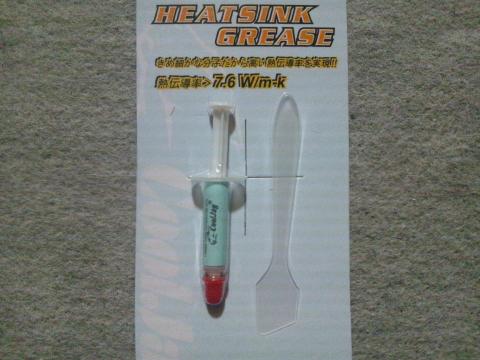






















ZIGSOWにログインするとコメントやこのアイテムを持っているユーザー全員に質問できます。